
|
 |
カーネルの構築 |
 |
- 開発にはLinuxがインストールされたPCが必要です。Redhat 7.4とRedhat 8で動作を確認しております。
Windows上でもcygwinをインストールすることによって開発が可能ではありますがうまく構築できない箇所があります。
◇ファイルはダウンロードセンターから拾ってください。
カーネルを展開します。
$ tar jxvf uClinux-dist-h8300.tar.bz2
$
|
- uClinux-dist-h8300ツリー
- bin
- config
- COPYING
- Documentation
- freeswan
- glibc
- lib
- linux-2.4.x (LINUXカーネル)
- MAINTAINERS
- Makefile
- README
- SOURCE
- tools
- uClibc (uCライブラリ)
- user
- vendors
configを行います。この画面でカーネルの設定が行えます。
$ cd uClinux-dist-h8300
$ make menuconfig |
 uClinuxのコンフィグ画面が現れます。 uClinuxのコンフィグ画面が現れます。
"Target Platform Selection"を選んでEnterを押します。
 ベンダー・プロダクトの選択画面が現れます。 ベンダー・プロダクトの選択画面が現れます。
"Vendor/Product"を選択してEnterを押します。
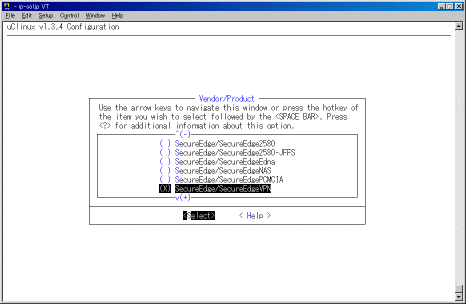 ↑↓でstrawberry-linux/H8MAXを選択します。選択はスペースキーです。 ↑↓でstrawberry-linux/H8MAXを選択します。選択はスペースキーです。

 "Default all settings"を選んでスペースキーを押します。[ ]が[*]になります。 "Default all settings"を選んでスペースキーを押します。[ ]が[*]になります。
 →ボタンを押して画面下部 <Exit>を選択します。Enterを押すと、"Do
you wish to save your new kernel configuration?"と尋ねられますのでそのままEnetrを押して<
Yes >を選択してください。 →ボタンを押して画面下部 <Exit>を選択します。Enterを押すと、"Do
you wish to save your new kernel configuration?"と尋ねられますのでそのままEnetrを押して<
Yes >を選択してください。
すると次のようなメッセージがたくさん流れます。
次に"make dep"と入力してください(左写真参照)
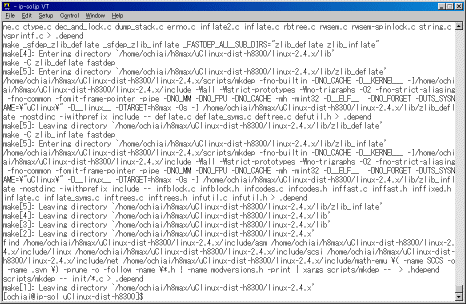 make depが終わったら、コンパイルを開始します。 make depが終わったら、コンパイルを開始します。
makeと入力します。
 makeが終わると左のような画面になります。ここまでいけば完了です。 makeが終わると左のような画面になります。ここまでいけば完了です。
 imageディレクトリにイメージファイルが作成されます。 imageディレクトリにイメージファイルが作成されます。
- 構築されたファイル
- image/h8max-image.bin カーネル+ROMFSをまとめたファイル
- image/h8max-imagez.bin 上記ファイルをgzipで圧縮したもの
- linux-2.4.x/linux uClinux-2.4.xカーネル本体(elfフォーマット)
| | |
